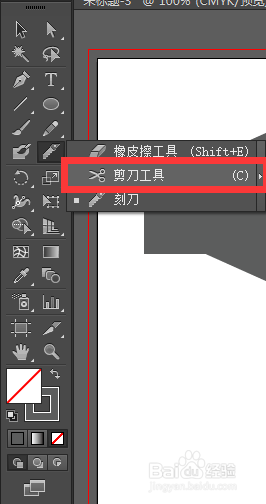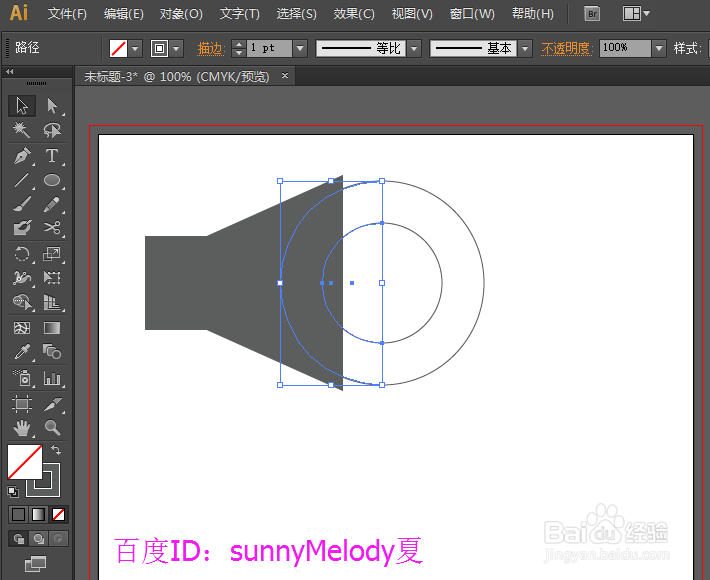刚刚接触ai的新手,不知道剪刀工具在哪;以及剪刀工具该怎么用,它与刻刀工具又有什么区别。下面夏夏会用一个实例来给大家详细讲解下剪刀工具该怎么用,以及刻刀工具又该怎么用。希望对大家有所帮助。
工具/原料
电脑 ai软件
剪刀用具与刻刀工具位置:
1、位置:剪刀工具与刻刀工具位于工具栏的橡皮檫下拉菜单中,如下图所示。
剪刀工具与刻刀工具应用实例:
1、打开ai的软件,执行菜单栏中的文件—新建,或者直接使用快捷键Ctrl+N新建一个文档,如下图所示:
2、选择工具栏中的矩形工具,将填充色设置为灰色,在画布中画一个矩形,如下图所示。
3、选择工具栏中的刻刀工具,先按住快捷键shift+Alt键不放,再鼠标点击由上向下拖动不放,这时候就可以画出一个竖直的线,效果如下图。
4、选择工具栏中的选择工具,先在空白部分点击一下,再点击右半部分的矩形也就选择了右半部分的矩形。
5、选择工具栏中的自由变湍恬擒舍换工具,再将鼠标放在右边矩形的右上方,点击一下,同时按住快捷键Ctrl+shift+Alt,鼠标点击向上拖动,就出现了如下图所示的透视效果。
6、互换填充与描边,我们选择描边,选中工具栏中的椭圆工具,先找到中心线出,同时按住shift+Alt键,鼠标点击拖动可以画出一个正圆。
7、同样的方法,我们再画一个小一点的同心圆。
8、先同选择工具,选择两个同心圆;再选择工具栏中的剪刀工具,在两个同心圆的四个锚点处各点击一下。
9、用剪刀工具点击四个锚点后,我们可以看到,我们可以单独选择某一部分,也就是将其切断了。选择工具栏中的选择工具,选中同心圆的左半部分,按Delete键删除。
10、让我们看下最终的效果图。